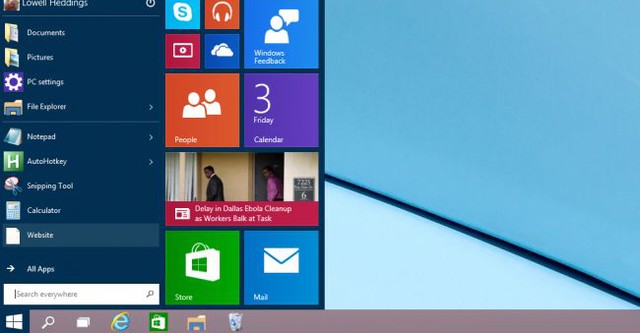
Dưới đây là những tùy chỉnh cơ bản nhất mà bạn nên thử để thấy sức mạnh của menu Start mới trên Windows 10:
Thay đổi kích thước Start menu
Để làm điều này, đơn giản bạn chỉ cần di chuyển chuột đến cạnh trên, sau đó kéo giãn để thay đổi kích thước theo chiều giảm xuống. Lúc này, các khung Live tile cũng thay đổi kích thước theo và có phần "dẹt" hơn.
Pin và unpin
Cũng giống như trên Windows 8, bạn có thể pin và unpin (ghim và bỏ ghim) Live tile trên Start menu. Để unpin, ta thực hiện bằng cách chọn chuột phải vào Live tile cần bỏ, chọn unpin from Start.
Để pin một ứng dụng, ta vào mục All Appls, sau đó chọn ứng dụng cần pin --> chuột phải --> chọn Pin to Start. Cách này cũng có thể áp dụng với danh sách ứng dụng truy cập thường xuyên.
Thay đổi kích thước Live tile
Để làm điều này, đơn giản ta click chuột phải vào ô --> chọn Resize --> lựa chọn các kích thước. Nếu người dùng chọn kích thước lớn, menu Start cũng sẽ tự động mở rộng để làm vừa với khung. Tuy nhiên, nếu Resize quá nhiều cũng làm mất đi tính thẩm mĩ cho menu Start.
Tắt cập nhật Live tile
Trên menu Start, cũng có khá nhiều ứng dụng tự động cập nhật như đồng hồ, Mail hay Store và sẽ làm tốn pin thiết bị rất nhiều. Để tắt, ta click chuột phải vào Live tile cần tắt --> chọn Turn live tile off.
Đổi màu menu Start và Taskbar
Để đổi màu, ta chọn vùng trống nào đó trên menu Start, chọn Personalize. Sau đó, hộp thoại Color and Appearance hiện ra và sẽ có các màu sắc để bạn chọn lựa.
Pin ứng dụng về phía trái menu Start
Để thực hiện điều này, bạn phải kéo và thả các phím tắt về phía trái. Và khi "đến nơi", sẽ có thông báo dạng tooltip "Pin to Start menu”. Sau đó, bạn cũng có thể sắp xếp ứng dụng mới kéo vào phía trên hoặc dưới tùy ý.
Còn nếu không muốn ứng dụng này xuất hiện ở menu trái nữa, ta có thể click chuột phải và chọn "Remove from this list".
Thêm Control Panel và phím tắt đặc biệt vào phía trái menu Start
Để làm điều này, người dùng cần tìm màn hình cài đặt --> click chuột phải vào không gian màu trắng --> Properties.
Khi một khung mới hiện ra, ta chuyển sang tab Start Menu --> nhấn vào nút Customize. Trong hộp thoại Customize Start Menu, sẽ có những tùy chọn riêng, trong đó có cả Control Panel.
Hủy sạch các Live tile trên menu Start
Cách đơn giản nhất là unpin tất cả các Live tile trên menu Start và áp dụng cách đầu tiên, tức kéo khung menu lại cho phù hợp. Lúc này nó khá giống menu Start trên Windows 7.
Nguồn Howtogeek.















Bình luận